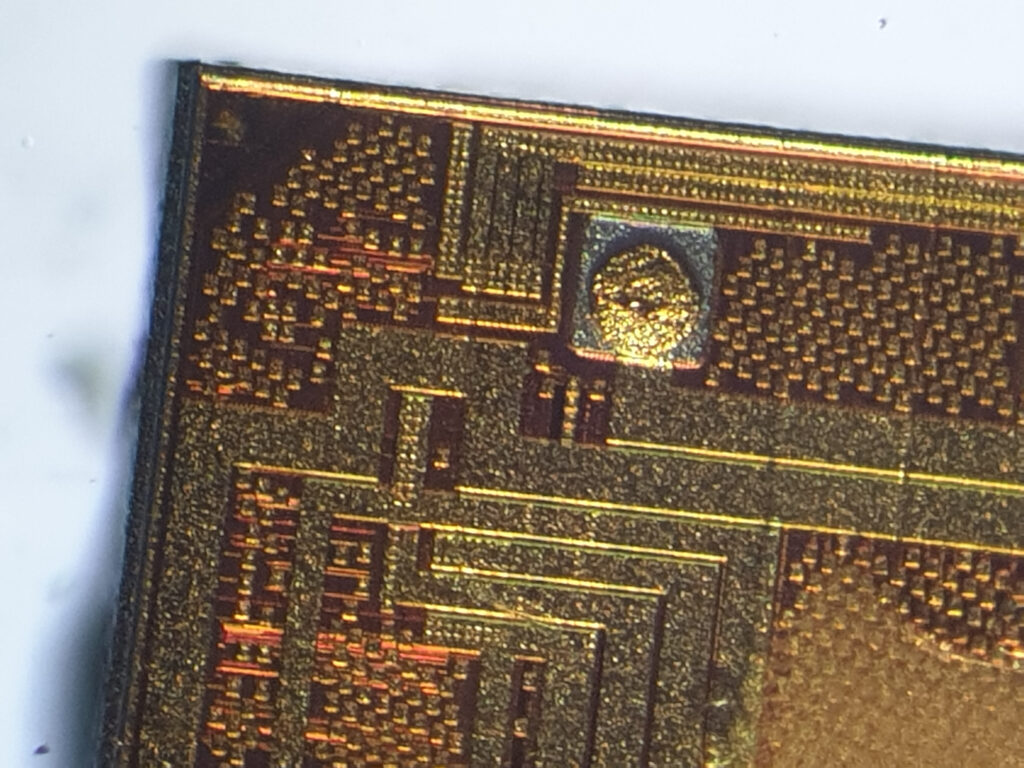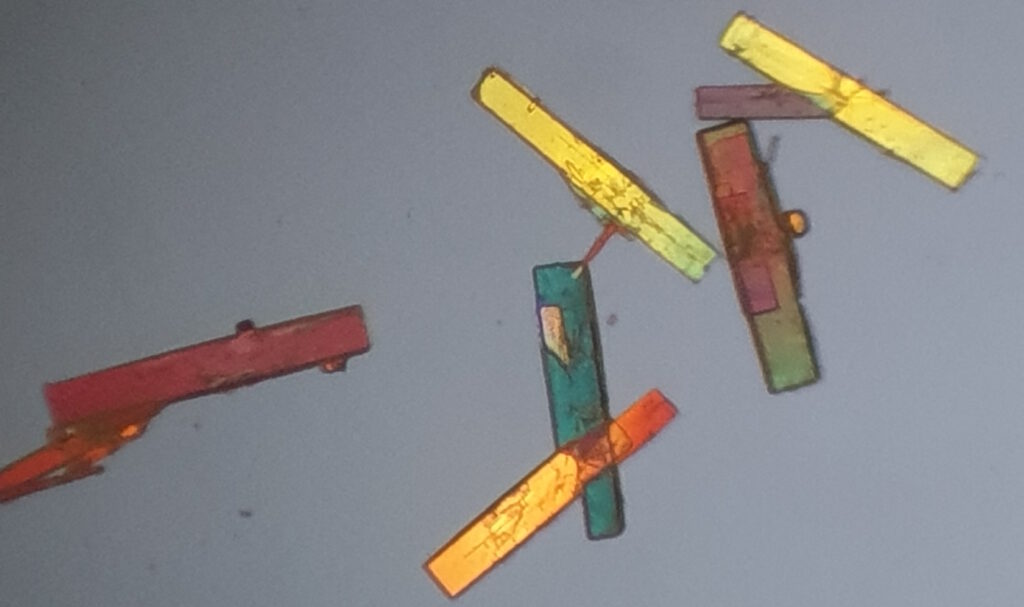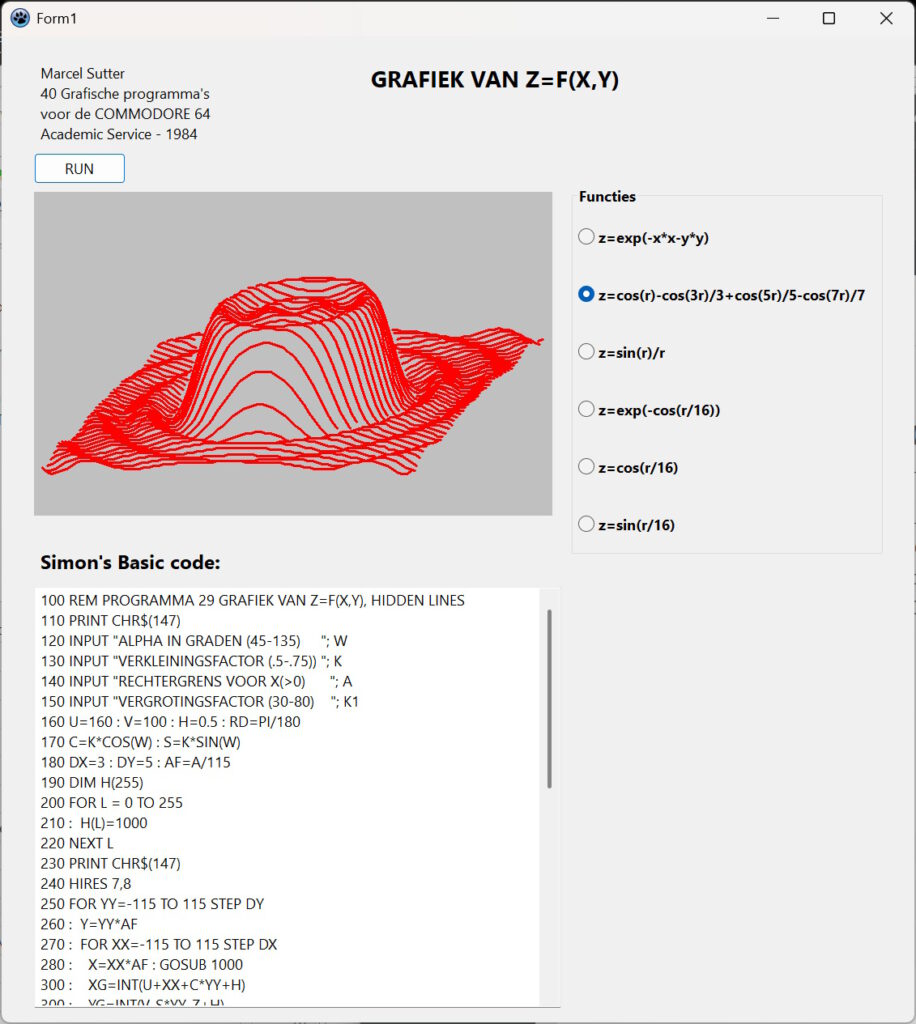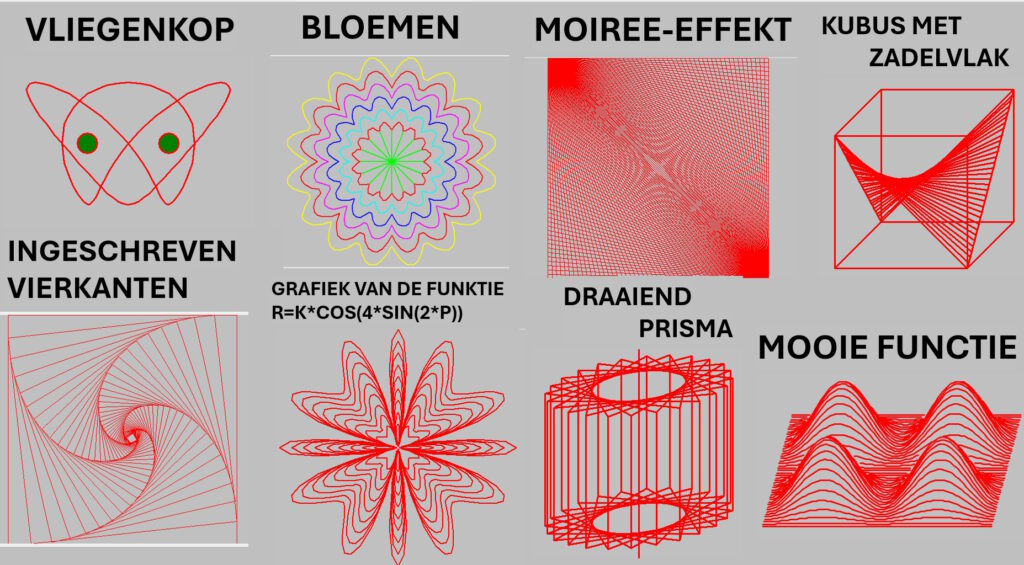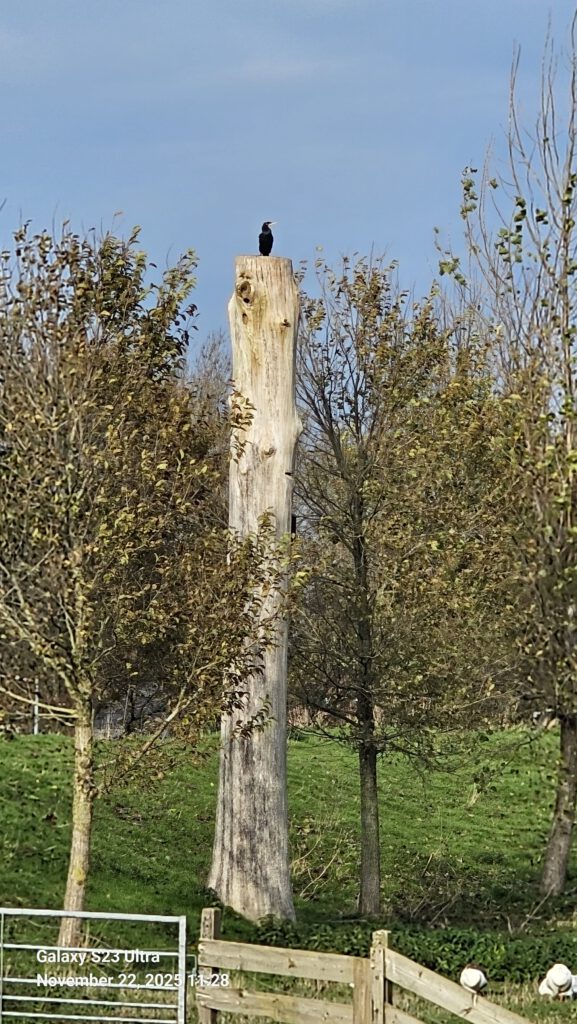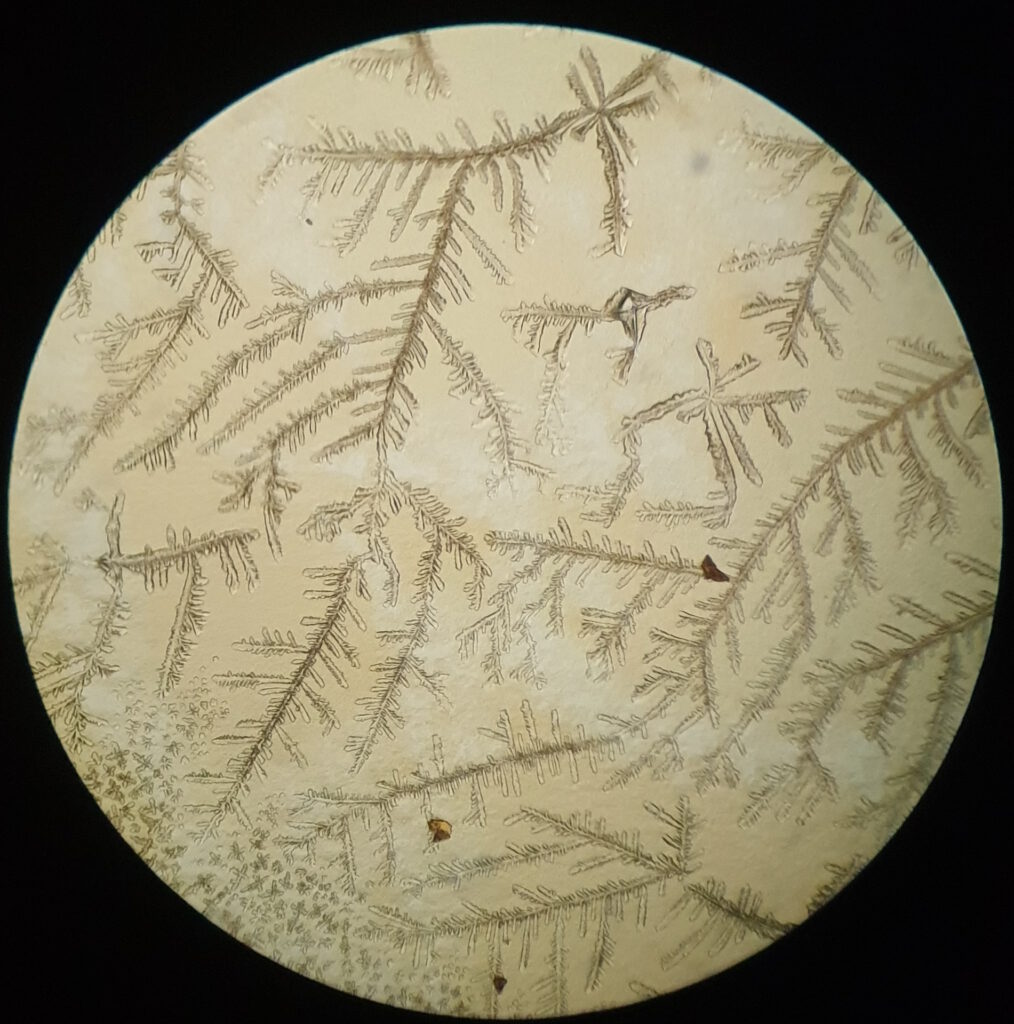Een experiment waar ik al een tijdje mee bezig ben is het isoleren van de chip uit een sim card. De uitvoering is relatief eenvoudig. Bewaar de sim card in een klein flesje gevuld met thinner en zet het gedurende langere tijd op een verwarmingsplaat. Karton en andere zaken lossen langzaam op, ververs regelmatig de oplossing. Voeg eventueel ook wat aceton/isopropanol toe. Bekijk regelmatig onder de stereomicroscoop en verwijder overbodige onderdelen als deze wat losser gaan zitten. Gberuik hier een pincet met zeer fijne punt voor. Als laatst stap zal men mechanisch (met pincet) zeer voorzichtig de lijmklodder die op de chip zit moeten verwijderen.
Euromex StereoBlue SB.1903 Stereomicroscoop uitgerust met een Canon EOS 450D camera.

Microscoop: Euromex ML20000 uitgerust met polarisatiefilter en donkerveld
Objectief: 4x
Camera: Samsung Galaxy Note 9 (in oculair via oculairadapter met een 12.5x lens) in Portrait Mode
De foto is genomen door de chips zijdelings te verlichten.